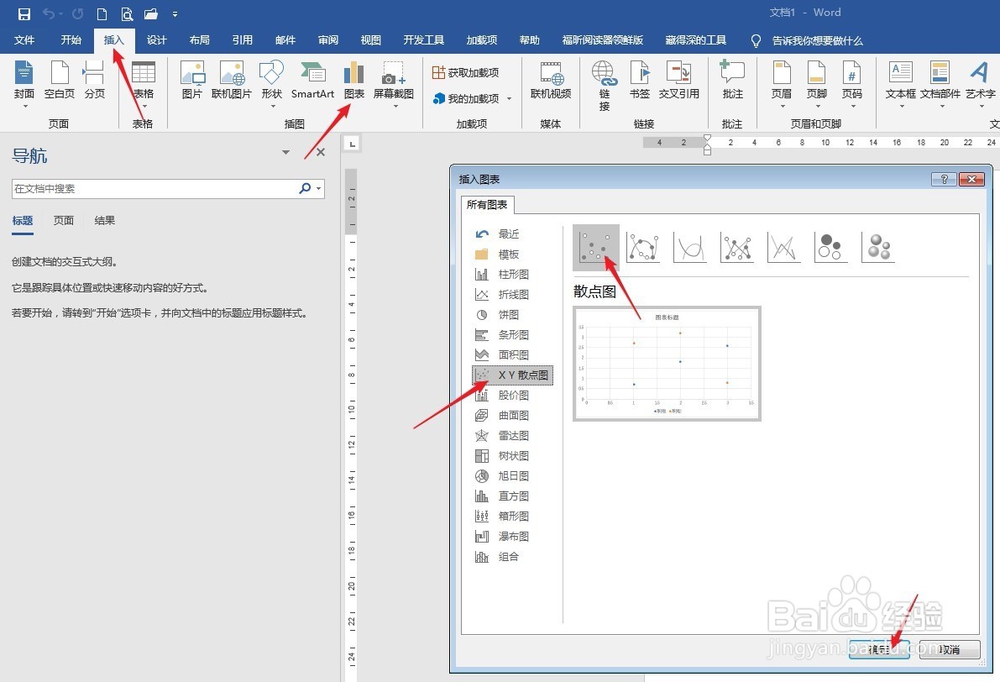1、打开Word,建立Word空白文档。
2、点击“插入”—“图表”—“散点图”。
3、得到默认的散点图,在打开的Excel表格中输入散点图数据,以及每个数据的误差值。
4、点击散点图数据点,点击“图表工具”—“设计”—“添加图表元素”—“误差线”—“其他误差线选项”。
5、在右侧打开的误差线设置窗口中,点选“X误差线”(水平误差线),在“误差量”中输入0,表示数据在X方向无误差。
6、同理,点选“Y误差线”(垂锂淅铄旰直误差线),点击“自定义”—“指定值”,在打开的窗口中,正负误差值都输入0.3。
7、这样,Y值的误差值就得到了。在散点图中可以看到在数据点Y轴方向的误差线。
8、最后,对图表进行美化,即完成了散点图数据误差线的制作。